사용자의 Microsoft Excel 2010에서 데이터 유효성 검사에서 오류 메시지에
사용자가 스스로 정보를 입력하지 못하도록하려는 곳에 이미 설정 한 값을 입력 할 때 도움이되는 다른 사용자를위한 사전 설정 필드를 만드는 동안 고려하십시오.
Excel의 데이터 유효성 검사 기능을 사용하면 사용자가 미리 정의되지 않은 정보를 입력 할 때 사용자 지정 오류 메시지를 만들 수 있습니다.
예를 들어 보겠습니다 :
사용자가 1과 10 사이의 숫자를 입력하도록하려면 사용자는 -1, 0, 11 등과 같은 다른 숫자를 입력 할 수 없습니다.
사용자가 1 ~ 10 이외의 숫자를 입력하는 것을 방지하기 위해 데이터 유효성 검사 오류 경고를 사용합니다.
데이터 유효성 검사를 적용 할 셀을 선택합니다.
데이터 탭을 클릭합니다. 데이터 도구 그룹에서 데이터 유효성 검사
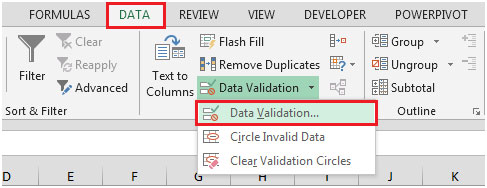
를 선택합니다. 또는 ALT + D + L 바로 가기 키를 사용하여 데이터 유효성 검사 설정 그룹에서 허용 드롭 다운을 클릭하고 정수 선택, 데이터 드롭 다운에서 between 선택 최소 및 최대 값 입력
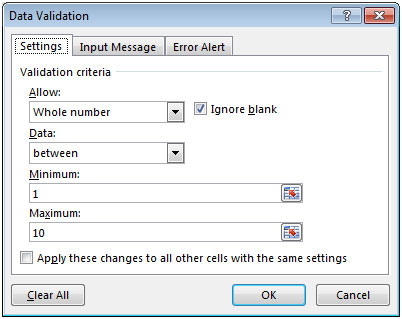
오류 경고 탭을 선택하고 아래 스크린 샷과 같이 제목 및 오류 메시지를 입력합니다.
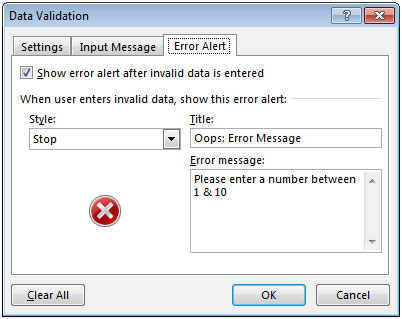
이제 1과 10 사이의 값이 아닌 값을 입력하면 다음과 같은 대화 상자가 나타납니다.
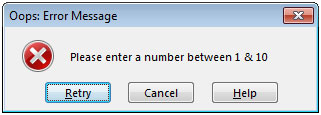
사용자가 오류 경고 탭에서 오류 메시지를 건너 뛰고 값을 입력 할 수 있도록하려는 경우; 중지 대신 스타일을 경고로 선택
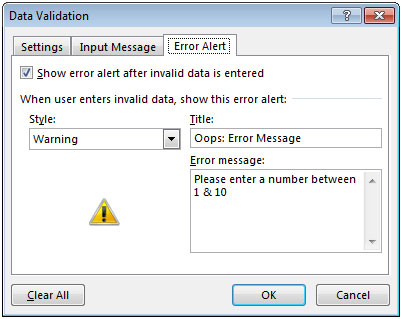
11과 같은 값을 입력 한 후; 다음 경고 대화 상자가 나타납니다
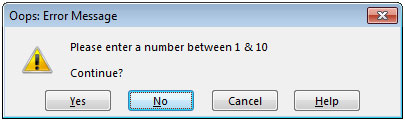
계속하려면 예 버튼을 클릭하여 입력 값을 수락 할 수 있습니다.
입력 값을 계속 사용하지 않으려면 아니오를 클릭하면 표시 할 사용자 정의 오류 메시지를 표시 할 수 있습니다.